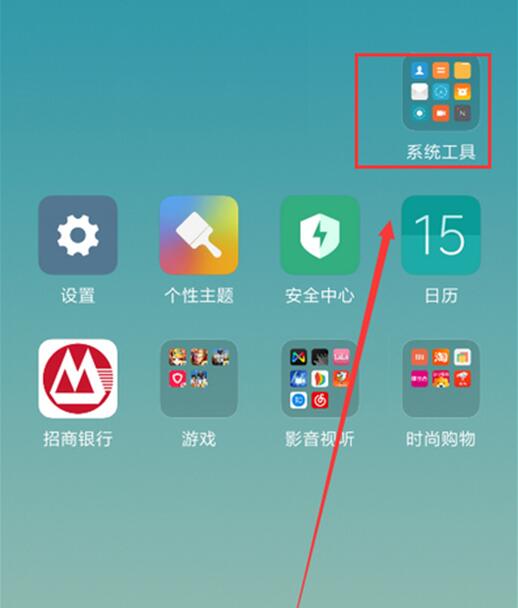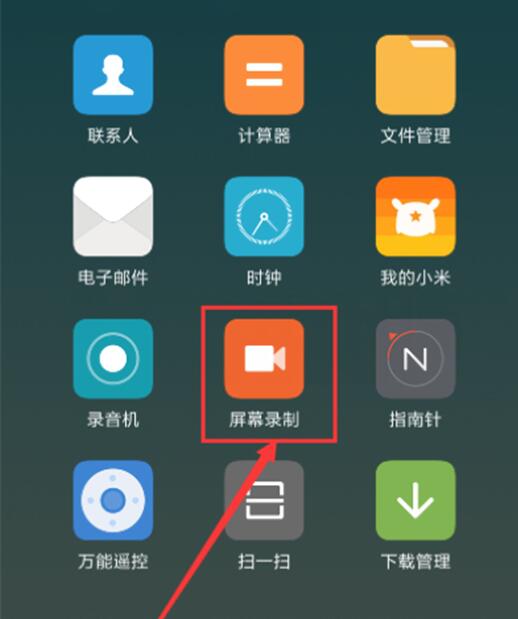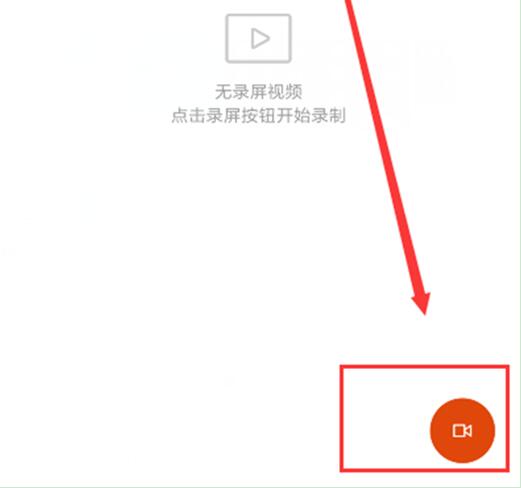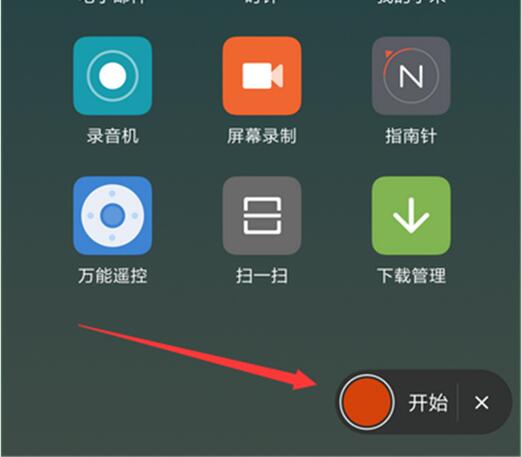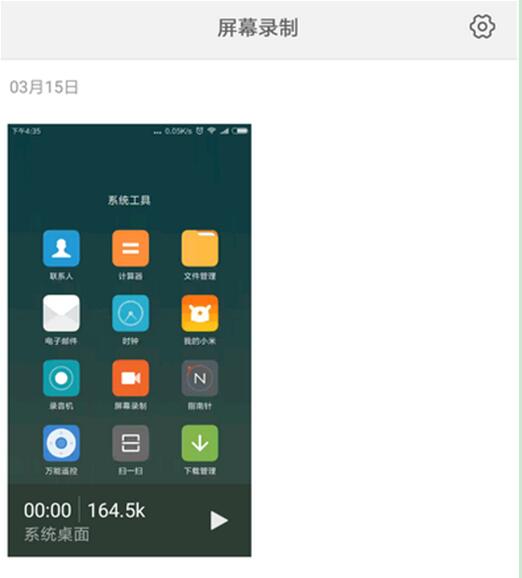小米9se怎样录屏 小米9se录屏办法_手机知识
发表时间:2022-07-19 来源:高端机整理相关软件相关文章人气:
iPhone是苹果公司(Apple Inc. )发布搭载iOS操作系统的系列智能手机。截至2021年9月,苹果公司(Apple Inc. )已发布32款手机产品,初代:iPhone,最新版本:iPhone 13 mini,iPhone 13,iPhone 13 Pro, iPhone 13 Pro Max;iPhone系列产品静音键在设备正面的左侧 [46-47] ;iPhone 5之前机型使用30Pin(即30针)接口,iPhone 5(包含)之后产品使用Lightning接口。
小米9se是和小米9同时出来的新款机型,也是非常受欢迎的,不少人已经购买了。而小米9se如何录屏呢?感兴趣的朋友千万不要错过了。

小米9se怎么录屏
首先,进入小米9se手机桌面,点击【系统工具】文件夹,进入文件夹界面,
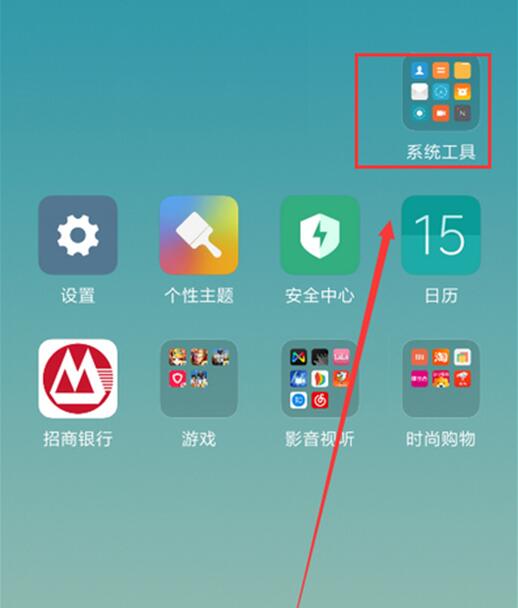
在文件夹中找到【屏幕录制】图标,点击进入屏幕录制,
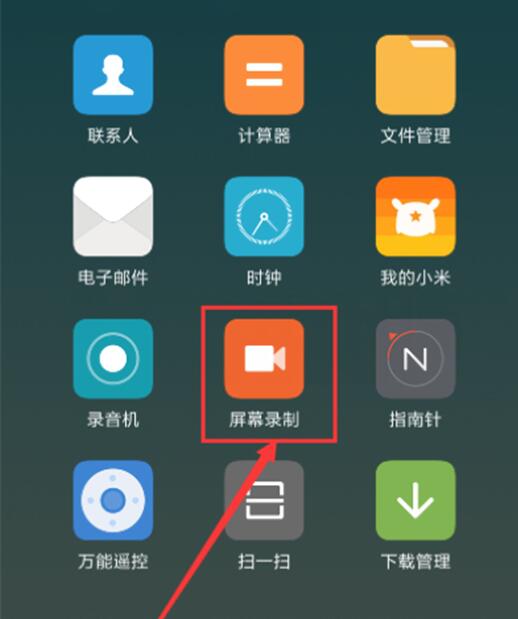
屏幕右下角会出现一个黄色录制图标,点击右下角的黄色录制图标,
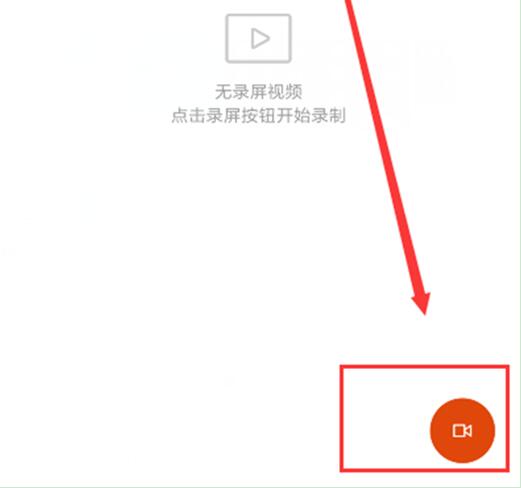
这时在屏幕出现一个开始录制的悬浮球,点击开始,这时悬浮球出现计时按钮,再次点击按钮录制即可完成且自动保存。
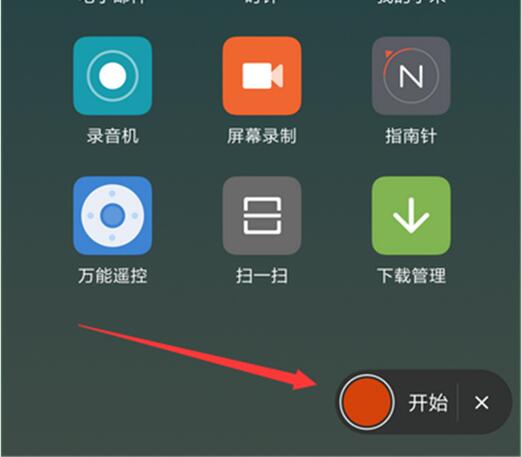
然后,回到桌面系统工具,找到屏幕录制软件,就会看到刚才录制的屏幕了。
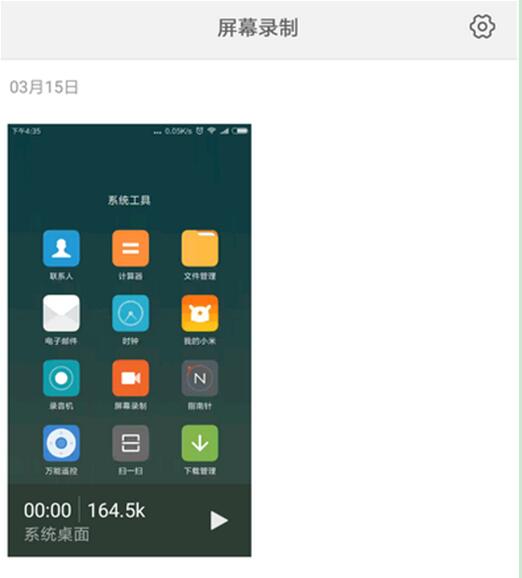
目前高端手机市场,iPhone手机快要形成一家独大的形势。